大多数支持团队都会创建并使用大量的宏。随着宏列表的增长,当您尝试将宏应用到工单时,可能会很难快速找到宏。您可以通过使用多种不同的技术对宏进行组织和排序以解决此问题。
本文章讨论了与组织和管理宏相关的以下主题:
相关文章:
访问宏页面
您所有的可用宏都可以通过宏页面进行管理。
访问宏页面
-
在管理中心,单击侧栏中的
 工作区,然后选择专员工具 > 宏。
工作区,然后选择专员工具 > 宏。

在 宏 标签上,您可以对宏进行浏览、分类、排序、重新排序和筛选。继续阅读以获取更多信息。
在 建议 标签上,您可以为管理员创建和管理宏建议。有关更多信息,请参阅 根据面向管理员的宏建议创建宏 。
浏览并搜索宏列表
宏按激活状态进行划分。宏页面的默认视图是活跃的宏列表。您可以通过清除 活跃 的筛选器来查看已取消激活的宏。如需了解更多关于激活状态的信息,请参阅编辑、复制、取消激活和删除宏。
默认情况下,宏按字母顺序列出。如果您有大量的宏,该列表将被分页。您可以使用页面底部的控件滚动页面。

如果您知道要查看的宏的名称或部分名称,可以将其输入到页面顶部的搜索框中。

所有包含该搜索词的宏都将出现在列表中。
单击 清除搜索 返回完整列表。
编辑、复制、取消激活和删除宏
您可以选中宏名称旁边的复选框,以编辑、复制、取消激活或删除宏。

- 编辑允许您修改所使用的标题、操作和权限。
- 复制创建一个您可以修改和重新调整用途的副本。
- 取消激活将从活跃的宏列表中移除宏,并将其移动到非活跃的宏列表,使其对专员不可用。如果需要,可以激活已取消激活的宏。
- 删除将永久移除宏。仅可删除取消激活的宏。已删除的宏无法恢复。
此外,管理员可以查看和复制专员的个人宏。例如,管理员可能想要复制专员的个人宏,以便将其创建为共享宏,供所有专员使用。
- 在宏页面上,找到您要编辑的宏。
- 选中宏名称旁边的复选框。
- 在列表底部的操作栏中,单击 编辑。
- 根据需要修改标题和操作。
- 单击保存。
- 在宏页面上,找到您要复制的宏。
- 选中宏名称旁边的复选框。
- 在列表底部的操作栏中,单击 复制。
- 为您的宏输入一个新标题,并根据需要修改操作。
- 单击创建。
取消激活宏
- 在宏页面上,找到您要取消激活的宏。
- 选中宏名称旁边的复选框。
- 在列表底部的操作栏中,单击 取消激活。宏的状态将更新为“非活跃”。
注意:您无法取消激活在操作语句中包含不可用值的宏。尝试取消激活宏将会失败,宏将保留在活跃的宏列表中,并标有红色的感叹号。
激活已取消激活的宏
- 在宏页面上,清除 活跃 的筛选以包含列表中的非活跃的宏。
- 选中宏名称旁边的复选框。
- 在列表底部的操作栏中,单击 取消激活。宏的状态将更新为“活跃的”。
删除宏
- 在宏页面上,清除 活跃 的筛选以包含列表中的非活跃的宏。如果宏当前是活跃的,请按照上面的说明将其取消激活。
- 选中宏名称旁边的复选框。
- 在列表底部操作栏中,单击 删除。宏将永久删除。
对宏进行分类
将宏按类别排序可快速查找特定的宏或宏类型。分类允许专员在处理工单时快速应用宏,并为您提供一个在宏管理页面上筛选宏的选项。
您可以通过在宏标题中包含类别并用两个冒号 (::) 分隔来对宏进行分类,如下例所示:

创建嵌套的宏类别
- 在管理中心,单击侧栏中的
 工作区,然后选择专员工具 > 宏。
工作区,然后选择专员工具 > 宏。 - 单击添加宏。
- 创建一个宏标题,其中包含您要使用的顶级类别和子类别,后跟宏名称,每个名称用两个冒号隔开,如下所示:
分配给::我::问题

此示例中的宏标题表明您正在将此工单分配给您自己,并将 Type 属性设置为 Question。顶级类别是“Assign to”,子类别是“me”。宏的名称是“question”。您可以使用喜欢的任意类别和标题命名结构。
- 创建您要包括在此类别结构中的任何其他宏,或修改现有宏的标题以遵循相同的模式。
要组织宏,您可以根据需要创建任意数量的顶级类别和子类别。
筛选宏列表
您可以根据状态、宏的可用人员及类别筛选显示的宏。
筛选宏列表
- 在宏表格的顶部,单击 筛选 按钮。
- 在显示的 筛选 窗格中,选择以下任意筛选选项:
- 状态:包括 活跃 的和 非活跃的
-
可用于:包括以下选项:
- 所有共享宏:共享给整个帐户或一个或多个组的宏
- 所有专员:宏对所有专员可用(没有仅限组的宏)
- 您:仅供您自己使用的宏
- 个人专员:所有其他专员拥有的个人宏(仅对管理员可见)
- 组:仅供指定组中的专员使用的宏
- 类别:包括 您已创建的所有类别
- 单击应用筛选。

要清除筛选并返回到完整的宏列表,请单击宏列表顶部的 清除筛选 。
对宏列表进行排序
宏页面包含宏查看和排序选项。您可以根据名称、创建日期和最后更新日期对宏进行排序。如果您使用的是 Suite Growth 或 Support Professional 服务模式或更高版本,您还可以按使用量排序。视图中宏的总数显示在宏列表上方。
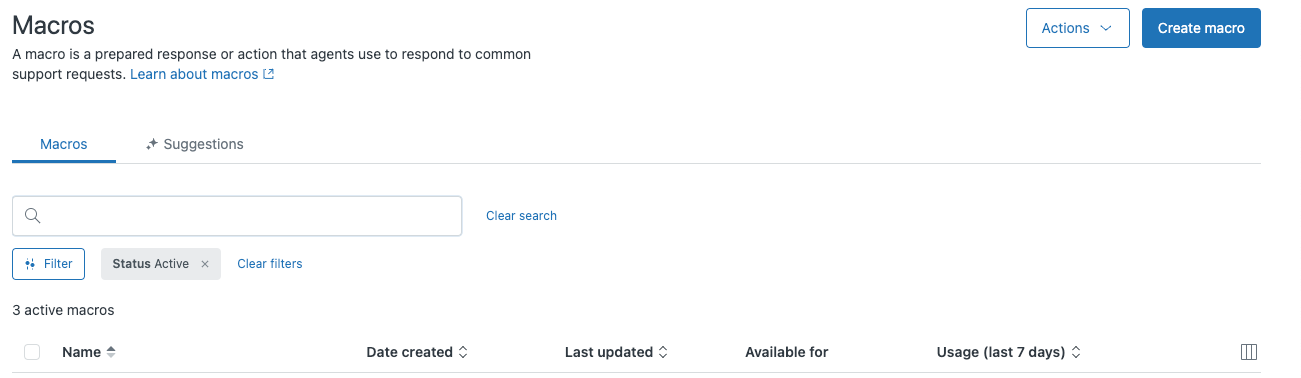
- 在宏页面上,单击您要排序所依据的列标题。
首次点击按字母升序(A-Z)或时间(由旧到最新)排序。再次单击列标题以相反的顺序排列。
一次只能按一个列进行排序。
对宏进行手动重新排序
关闭最常用的宏选项
默认情况下,过去一周中最常用的三个宏显示在宏列表的顶部。如果它不适合您的工作流程,您可以关闭此功能。
禁用最常用的宏选项
- 在宏页面上,单击 操作 > 管理设置。

- 在“管理设置”页面上,取消选择 显示专员最常使用的宏。

- 单击保存。
翻译免责声明:本文章使用自动翻译软件翻译,以便您了解基本内容。 我们已采取合理措施提供准确翻译,但不保证翻译准确性
如对翻译准确性有任何疑问,请以文章的英语版本为准。

